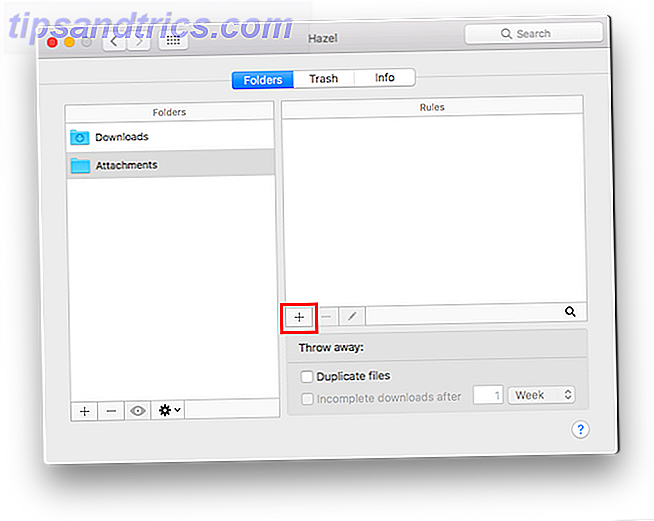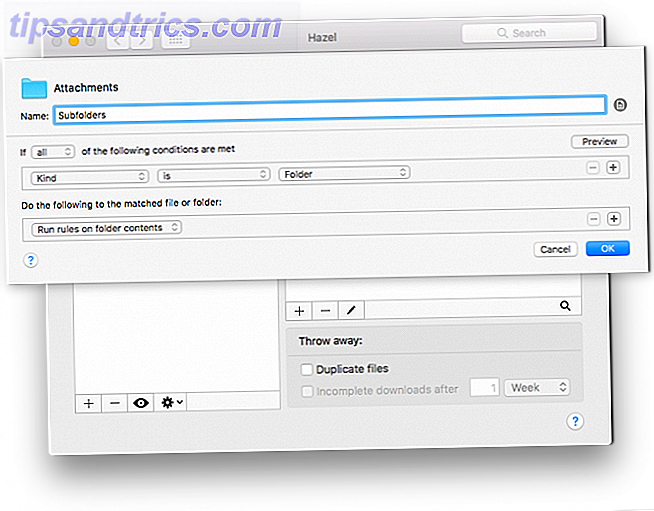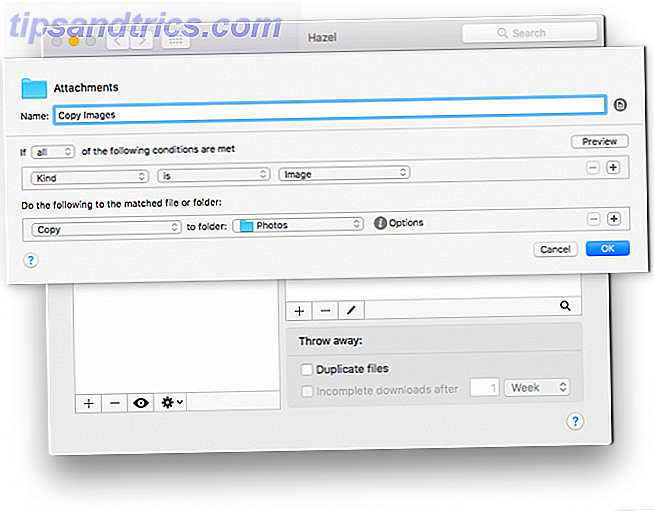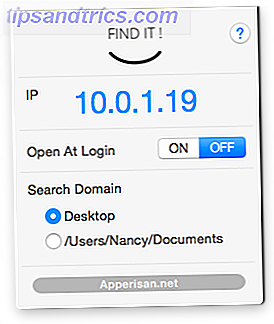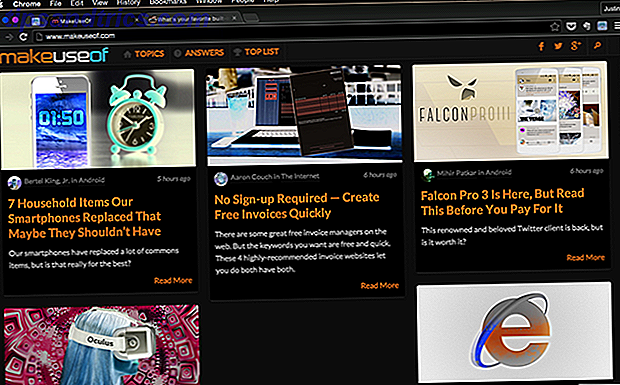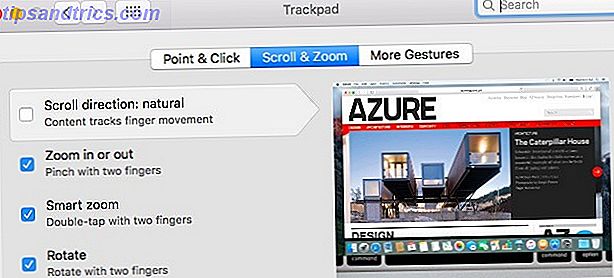Si vous avez reçu beaucoup d'images de contacts via iMessage et que vous souhaitez les conserver, il existe plusieurs façons d'enregistrer des photos sur votre téléphone ou votre ordinateur.
Apple ne facilite pas la sauvegarde automatique de vos photos iMessage, mais il y a un moyen de le faire. Il nécessite l'application Hazel, un outil d'automatisation pour les utilisateurs de Mac Hazel - Exécution des tâches sur votre Mac Donc vous n'avez pas à Hazel - Exécution des tâches sur votre Mac Ainsi vous n'avez pas J'ai déjà écrit un guide MUO entier sur l'utilisation Les dossiers intelligents d'Apple et le programme Automator, mais une application tierce classique appelée Hazel est l'un de mes assistants d'automatisation personnels qui fonctionne en arrière-plan, ... Read More qui coûte 32 $ pour une licence unique. Si vous voulez essayer d'abord, Hazel offre un essai gratuit de deux semaines.
Une fois Hazel installé sur votre machine, procédez comme suit:
- Ouvrez le Finder Mac et dans le menu, cliquez sur Aller > Aller au dossier . (Vous pouvez également utiliser le raccourci clavier Maj + Cmd + G. )
- Tapez ~ / Library / Messages dans la boîte de dialogue qui s'ouvre. Cela ouvrira le dossier où vos photos et pièces jointes iMessage sont enregistrées. Ne modifiez rien dans ce dossier car cela pourrait affecter la capacité de travail d'iMessage.
- Ouvrez Hazel et faites glisser et déposez le dossier Pièces jointes sur l'onglet des dossiers dans l'application.
- Vous allez devoir créer deux règles: une pour vérifier les sous-dossiers, et l'autre pour copier les fichiers. Avec le dossier Pièces jointes sélectionné dans Hazel, cliquez sur le signe + sous l'onglet Règles pour créer une nouvelle règle.
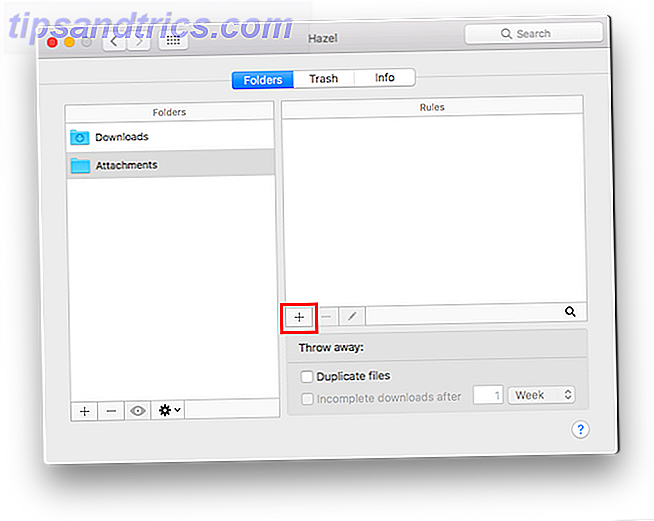
- Pour la première règle, vous pouvez nommer les sous - dossiers et sélectionner les conditions suivantes: Si toutes les conditions suivantes sont remplies: Kind est un dossier . Procédez comme suit pour le fichier ou le dossier correspondant: Exécutez des règles sur le contenu du dossier, puis cliquez sur OK.
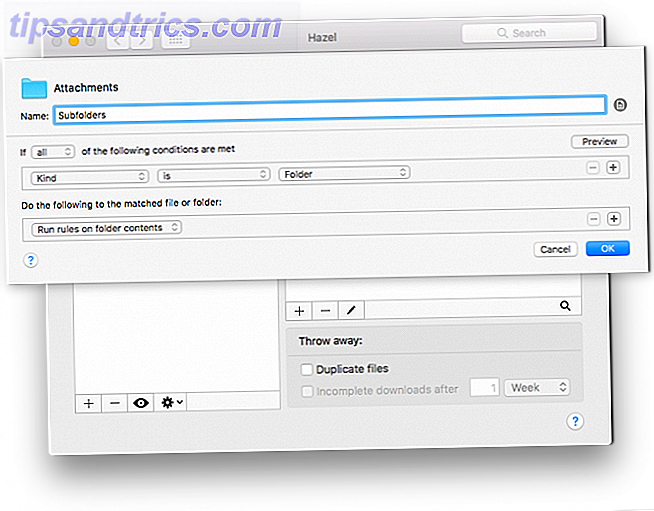
- Pour la deuxième règle, vous pouvez l'appeler Copier des images et sélectionner les conditions suivantes: Si toutes les conditions suivantes sont remplies: Kind est image . (Vous pouvez également créer des règles distinctes pour tous les différents types de fichiers que vous recevez dans iMessage.) Procédez comme suit pour le fichier ou le dossier correspondant: Copier dans un dossier et sélectionner un dossier dans lequel enregistrer vos fichiers, puis cliquez sur OK.
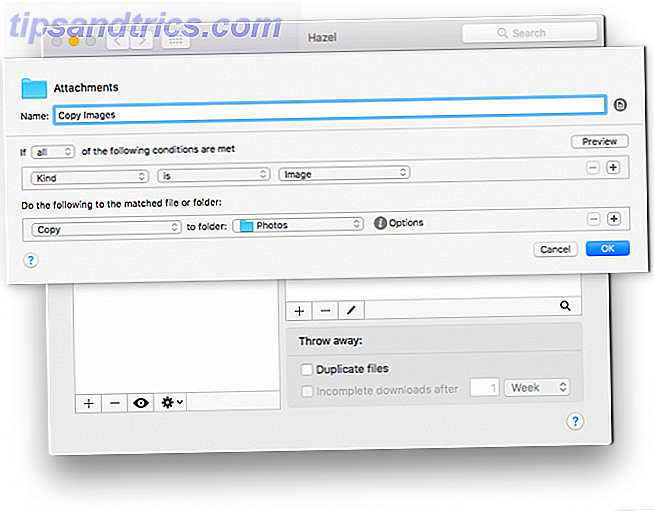
- Pour exécuter la règle, cliquez sur le bouton Paramètres, puis sur Exécuter les règles maintenant .

Si vous préférez ne pas avoir à télécharger une application payante pour enregistrer vos photos iMessage, vous pouvez le faire sur votre téléphone ou votre ordinateur de plusieurs façons, mais elles prendront plus de temps et ne pourront pas être automatisées.
Enregistrer automatiquement les images iMessage sur le rouleau de la caméra
Vous pouvez enregistrer des images sur votre appareil photo, soit une par une, soit en vrac:
- Ouvrez l'application iMessage sur votre téléphone et accédez à la conversation contenant les photos que vous souhaitez enregistrer.
- Appuyez sur le bouton i pour afficher toutes les photos et pièces jointes envoyées et reçues du contact.
- Tapez et maintenez sur une image que vous souhaitez enregistrer jusqu'à ce que le menu apparaît. Appuyez sur plus et cette image sera sélectionnée.
- Vous pouvez maintenant sélectionner toutes les photos que vous souhaitez enregistrer et appuyer sur Enregistrer x images, où x est le nombre de photos que vous avez sélectionnées.
Si vous souhaitez enregistrer une photo, ouvrez-la à partir d'iMessage, puis appuyez sur le bouton de partage iOS et sélectionnez Enregistrer l'image.
Enregistrer automatiquement les images iMessage sur Mac
Si vous utilisez iMessage sur votre ordinateur, vous pouvez enregistrer des photos en masse plus rapidement:
- Ouvrez l'application iMessage sur votre ordinateur et accédez à la conversation contenant les photos que vous souhaitez enregistrer.
- Cliquez sur Détails pour afficher toutes les photos et pièces jointes envoyées et reçues du contact.
- Maintenez la touche Maj enfoncée et cliquez sur toutes les images que vous souhaitez enregistrer.
- Cliquez avec le bouton droit sur les images et cliquez sur Ajouter à la bibliothèque de photos. Si vous souhaitez choisir où enregistrer les images, cliquez sur Copier et naviguez jusqu'au dossier dans lequel vous souhaitez les enregistrer. Cliquez avec le bouton droit n'importe où dans le dossier et cliquez sur Coller .
Avez-vous des conseils ou astuces pour sauvegarder vos photos et fichiers iMessage sur votre ordinateur ou votre téléphone? Faites le nous savoir dans les commentaires.